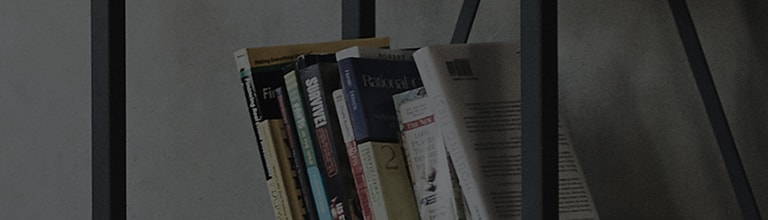- Като натиснете и задържите бутон с цифра на дистанционното управление, можете незабавно да стартирате приложението или външния вход, регистриран към този бутон.
Ако нямате често използвано приложение или външен вход, регистриран към AI дистанционното управление, можете да регистрирате допълнителен номер. - Наличните елементи могат да бъдат регистрирани под нерегистрирани номера от режима Редактиране на бутона за бърз достъп.
- Ако бутонът за бърз достъп е в режим, който не може да се активира, той не работи.
- Ако изтриете приложението, бутонът за бърз достъп също ще бъде дерегистриран автоматично.
Опитайте тази
※ Преди настройка се уверете, че дистанционното управление е включено.
Настройка на бутона за бърз достъп
1. Стартирайте приложението, което искате да регистрирате, или изберете канал или външен вход.
2. Измежду числата 1-8, натиснете и задръжте номера, който искате да регистрирате на дистанционното управление.
9 е регистриран като Бърз достъп до Бърза помощ и не може да се променя.
3. Ако се появи изскачащ прозорец, свързан с регистрацията, изберете Да.
- Ако натиснете и задържите бутона с цифра, който вече е регистриран, ще се изпълни функцията, която сте регистрирали.
- Ако бутонът за бърз достъп е в режим, който не може да бъде стартиран, той не работи.
- Ако изтриете приложението, бутонът за бърз достъп също ще бъде дерегистриран автоматично.
Как да проверите и редактирате бутона за бърз достъп
1. Ако натиснете и задържите бутона с цифра 0 на дистанционното управление, ще се появи екранът за редактиране на бутона за бърз достъп.
2. Ако изберете номер, който вече е регистриран, можете да го отмените.
3. Ако изберете нерегистриран номер, ще видите елементите, които можете да регистрирате.
Това ръководство е създадено за всички модели, така че изображенията или съдържанието може да се различават от вашия продукт.